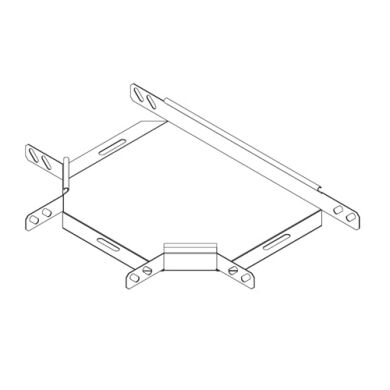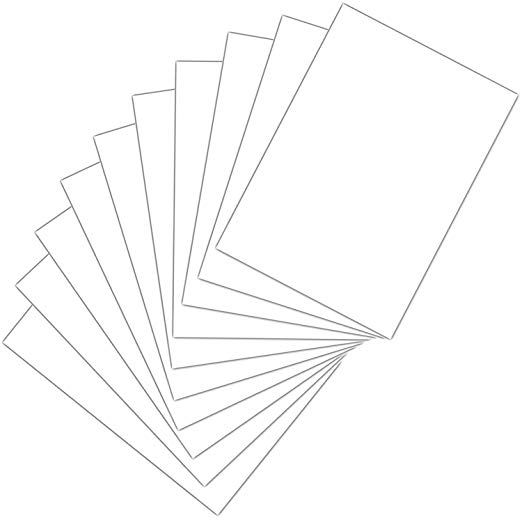Canon PIXMA MP250 manuels
Manuels d'utilisation et guides de l'utilisateur pour Appareils multifonctions Canon PIXMA MP250.
Nous fournissons des manuels en pdf 2 Canon PIXMA MP250 à télécharger gratuitement par type de document : Manuel d'utilisateur

Canon PIXMA MP250 Manuel d'utilisateur (722 pages)
marque: Canon | Catégorie: Appareils multifonctions | Taille: 12.67 MB |

Table des matières
8
10
11
12
21
40
45
52
68
71
83
100
106
107
109
116
118
121
128
133
151
170
187
200
201
208
209
212
227
236
236
241
251
254
261
262
264
265
267
272
273
278
279
315
318
329
368
379
395
397
412
425
425
425
435
455
475
498
523
543
560
561
563
571
578
579
595
610
621
622
625
645
647
649
650
665
674
680
682
685
688
689
690
691
708
717
721

Canon PIXMA MP250 Manuel d'utilisateur (678 pages)
marque: Canon | Catégorie: Appareils multifonctions | Taille: 12.50 MB |

Table des matières
2
10
12
14
15
16
16
18
20
20
21
28
30
31
37
41
49
50
51
67
71
89
103
107
108
109
114
144
152
154
155
156
160
160
169
172
174
186
193
196
197
202
204
206
207
215
219
224
233
238
241
243
247
249
266
291
292
295
300
304
305
308
310
313
314
316
326
328
329
334
337
338
343
352
353
354
358
360
363
378
378
381
385
387
390
398
402
402
411
417
428
433
444
453
454
459
465
467
468
473
476
476
478
478
486
487
491
497
497
500
502
511
515
517
518
528
529
540
543
573
578
585
591
603
604
607
609
611
647
648
650
651
673
Plus de produits et de manuels pour Appareils multifonctions Canon
| Modèles | Type de document |
|---|---|
| PIXMA MP560 |
Manuel d'utilisateur
 Canon PIXMA MP560 User Manual,
949 pages
Canon PIXMA MP560 User Manual,
949 pages
|
| i-SENSYS MF244dw |
Manuel d'utilisateur
 Инструкция по эксплуатации Canon i-SENSYS MF244dw,
2 pages
Инструкция по эксплуатации Canon i-SENSYS MF244dw,
2 pages
|
| i-SENSYS MF244dw |
Manuel d'utilisateur
 Инструкция по эксплуатации Canon i-SENSYS MF244dw,
60 pages
Инструкция по эксплуатации Canon i-SENSYS MF244dw,
60 pages
|
| i-SENSYS MF244dw |
Manuel d'utilisateur
        Canon i-SENSYS MF244dw User Manual,
124 pages
Canon i-SENSYS MF244dw User Manual,
124 pages
|
| i-SENSYS MF244dw |
Manuel d'utilisateur
        Canon i-SENSYS MF244dw User Manual,
308 pages
Canon i-SENSYS MF244dw User Manual,
308 pages
|
| i-SENSYS MF244dw |
Manuel d'utilisateur
 Инструкция по эксплуатации Canon i-SENSYS MF244dw,
488 pages
Инструкция по эксплуатации Canon i-SENSYS MF244dw,
488 pages
|
| i-SENSYS MF244dw |
Manuel d'utilisateur
 Canon i-SENSYS MF244dw User Manual,
85 pages
Canon i-SENSYS MF244dw User Manual,
85 pages
|
| i-SENSYS MF244dw |
Manuel d'utilisateur
 Canon i-SENSYS MF244dw User Manual,
60 pages
Canon i-SENSYS MF244dw User Manual,
60 pages
|
| ImageCLASS MF4570DN |
Manuel d'utilisateur
 Canon ImageCLASS MF4570DN User Manual,
164 pages
Canon ImageCLASS MF4570DN User Manual,
164 pages
|
| iR 2016 |
Manuel d'utilisateur
 Canon iR 2016 User Manual,
92 pages
Canon iR 2016 User Manual,
92 pages
|
| ImageCLASS 1100 |
Manuel d'utilisateur
 Canon ImageCLASS 1100 User Manual,
2 pages
Canon ImageCLASS 1100 User Manual,
2 pages
|
| Installing Multifunction PIXMA MX340 |
Manuel d'utilisateur
 Canon Installing Multifunction PIXMA MX340 User Manual [en] ,
11 pages
Canon Installing Multifunction PIXMA MX340 User Manual [en] ,
11 pages
|
| PIXMA PRO-10 |
Manuel d'utilisateur
 Инструкция по эксплуатации Canon PIXMA PRO-10,
4 pages
Инструкция по эксплуатации Canon PIXMA PRO-10,
4 pages
|
| i-SENSYS MF3010 |
Manuel d'utilisateur
 Инструкция по эксплуатации Canon i-SENSYS MF3010,
20 pages
Инструкция по эксплуатации Canon i-SENSYS MF3010,
20 pages
|
| PIXMA MG5440 |
Manuel d'utilisateur
 Инструкция по эксплуатации Canon PIXMA MG5440,
4 pages
Инструкция по эксплуатации Canon PIXMA MG5440,
4 pages
|
| PIXMA MX374 |
Manuel d'utilisateur
  Инструкция по эксплуатации Canon PIXMA MX374,
4 pages
Инструкция по эксплуатации Canon PIXMA MX374,
4 pages
|
| i-SENSYS MF8080Cw |
Manuel d'utilisateur
        Canon i-SENSYS MF8080Cw User Manual,
276 pages
Canon i-SENSYS MF8080Cw User Manual,
276 pages
|
| PIXMA MX330 |
Manuel d'utilisateur
  Инструкция по эксплуатации Canon PIXMA MX330,
905 pages
Инструкция по эксплуатации Canon PIXMA MX330,
905 pages
|
| PIXMA MG6450 |
Manuel d'utilisateur
  Инструкция по эксплуатации Canon PIXMA MG6450,
25 pages
Инструкция по эксплуатации Canon PIXMA MG6450,
25 pages
|
| PIXMA MX870 |
Manuel d'utilisateur
 Инструкция по эксплуатации Canon PIXMA MX870,
1201 pages
Инструкция по эксплуатации Canon PIXMA MX870,
1201 pages
|